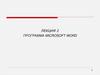Похожие презентации:
Microsoft Word 2010. Форматирование текста
1.
Microsoft Word 2010УРОК 2
2.
Переключениемежду
символами
русского
и
английского
алфавита
осуществляется одновременным нажатием кнопок Alt + Shift или (если
это было перенастроено) сочетанием клавиш левый Ctrl + Shift.
Для набора БОЛЬШИМИ буквами нажмите и удерживайте кнопку Shift.
Если нужно печатать постоянно ПРОПИСНЫМИ буквами, то нажмите на
кнопку
CapsLock, при этом загорится лампочка на клавиатуре,
означающая, что клавиатура переключена в верхний регистр и все
набираемые буквы будут ЗАГЛАВНЫМИ.
Для вставки специальных символов тоже используют кнопку Shift
вместе с кнопками на которых они нарисованы, - красные только в русской
раскладке, черные, если нет красных, то в любой раскладке.
3.
Назначение некоторых клавиш при вводе текста:Клавиши перемещают текстовый курсор по тексту.
Enter – используется для начала нового абзаца.
Backspace – удаляет символы слева от текстового курсора.
Delete – удаляет символы справа от текстового курсора.
Insert – режим замены (вводимый текст будет затирать старый).
Home – кнопка перехода в начало строки (при нажатой Ctrl в начало
документа).
End - кнопка перехода в конец строки (при нажатой Ctrl в конец документа).
Page Up – кнопка перехода на видимую часть вверх (при нажатой Ctrl на
страницу вверх).
Page Down - кнопка перехода на видимую часть вверх (при нажатой Ctrl на
страницу вниз).
4.
При работе с текстовым редактором необходимо понимать термины:Редактирование
удаление,
—
преобразование,
перемещение
или
обеспечивающее
исправление
содержания
добавление,
документа.
Редактирование документа обычно производится путем добавления, удаления
или перемещения символов или фрагментов текста.
Форматирование — это оформление текста.
Кроме текстовых символов форматированный текст содержит специальные
невидимые коды, которые сообщают программе, как надо его отображать на
экране и печатать на принтере: какой шрифт использовать, каким должно быть
начертание и размер символов, как оформляются абзацы и заголовки.
5.
Элементами основного текста являются символы, слова, предложения,абзацы, рисунки, таблицы.
Абзац - это последовательность символов, слов, предложений, которая
заканчивается нажатием клавиши Enter.
Таблица состоит из строк и столбцов, на пересечении которых
находятся ячейки.
Заголовок - это любой абзац основного текста документа.
Сцепление двух строк - переместить курсор в конец первой строки и нажать
Delete.
Разрыв строки на две части - установить курсор в нужную позицию строки
и нажать Enter.
Создание пустой строки перед первой строкой текста - переместить
курсор в начало первой строки текста и нажать Enter.
Создание пустой строки между строками - переместить курсор в конец
нужной строки и нажать Enter.
6.
Перед форматированием текста, его необходимо выделить. Рассмотримспособы выделения текста.
Щелкните перед первым словом выделяемого текста,
нажатой клавише Shift щелкните мышью на последнем слове.
а затем
при
Установите курсор слева от первого слова и, удерживая левую кнопку
мыши, протащите указатель по тексту до последнего слова выделяемого
фрагмента, затем отпустите кнопку.
Область выделения - это пустая область слева от основного текста.
Выделяемый объект
Действие
Слово
Сделать двойной щелчок мышью по слову.
Строка
Щелкнуть мышью слева от строки в области выделения.
Предложение
Щелкнуть мышью в любом месте предложения при нажатой
клавише Ctrl.
Абзац
Двойной щелчок в области выделения рядом с абзацем.
Весь текст
Щелчок в области выделения при нажатой клавише Ctrl.
Прямоугольный блок
текста
Протаскиванием указателя мыши из левого верхнего угла
блока в правый нижний при нажатой клавише Alt.
Рисунок
Щелкнуть мышью по рисунку.
7.
включает:изменение шрифта;
изменение размера шрифта;
изменение начертания (полужирный, курсив, подчеркнутый, обычный);
изменение цвета символов;
добавление верхних или нижних индексов и других эффектов;
задание межсимвольных интервалов (разреженный или уплотненный);
смещение;
анимацию.
8.
Форматирование символов - это изменение стиля, размера, цветаи названия шрифта.
При форматировании текста используются инструменты группы «Шрифт»
на ленте из меню Главная, или диалоговое окно «Шрифт».
Типы
шрифтов
Начертание
шрифтов
Размер
символа
Цвет
символов
Надстрочный,
подстрочный
вид символа
Очистить
формат
Цвет
выделения
текста
9.
- Кнопка измененияназвания шрифта.
Изменение размера и стиля шрифта:
- поле изменения размера шрифта;
- поле изменения стиля шрифта:
Полужирный, Курсив, Подчеркнутый.
- Строки абзаца выравниваются по левому краю.
- Строки абзаца выравниваются по правому краю.
- Строки абзаца выравниваются по центру. Используется для заголовков.
- Строки абзаца выровнены по ширине, имеют равные края слева и справа.
10.
В редакторе Word 2010 при вызове контекстного меню и выделениисимвола, слова, фрагмента текста появляется дополнительная
панель при помощи которой также можно производить некоторые
операции форматирования текста.
1) Выделить часть текста, затем произвести форматирование,
указав необходимые параметры.
2) Указать параметры форматирование, затем производить набор
текста.
11.
В меню Главная имеется панель «Редактирование»содержащая три кнопки:
Найти – вызывает диалоговое окно в текстовое
поле которого нужно ввести слово или
текст,
которые необходимо найти в текущем документе.
Заменить - вызывает диалоговое окно в первое
поле которого нужно ввести заменяемые слово или
текст, а во второе – заменяющие слово или текст.
Выделить – кнопка с выпадающим списком в
котором
можно
выделить
весь
документ,
графический объект, или текст с таким же
форматом, как тот, возле которого стоит курсор.
12.
Перед вводом текста, можно установитьполя на странице.
Поле – это область между краем листа
и основным текстом (серая часть на
линейке).
(установить поля страницы - это значит
указать левое и правое, верхнее и
нижнее отступы на странице)
Способы:
С помощью указателя мыши, который при
подведении к границе серой и белой части
на линейке принимает форму двойной
стрелки.
В диалоговом окне, которое вызывается
командой Разметка страницы - Параметры
страницы.
13.
ВВОД ТЕКСТАWord
работает в режиме вставки, т.е. при вставке символов нужно
установить курсор в нужное место, а затем набрать текст. Весь последующий
текст автоматически будет сдвигаться вправо.
Word автоматически переходит на новую строку при достижении правого
поля документа.
При подготовке документа на экране полезно нажать в меню Главная в группе
Абзац кнопку Отобразить все знаки
после этого в тексте будет
отображаться знак конца абзаца в виде знака: (¶) и знак пробела в виде точки: ( ).
14.
Укажите какое форматирование произведено в с текстом посравнению с исходным.
• Один
• Два
Один
• Изменены начертания шрифта, размер.
Два
• Изменены начертания шрифта, цвет.
Три
• Три
• Четыре Четыре
• Пять
Пять
• Изменены вид шрифта, цвет, начертания,
размер.
• Изменено начертания шрифта.
• Изменены начертания, вида шрифта, размера.
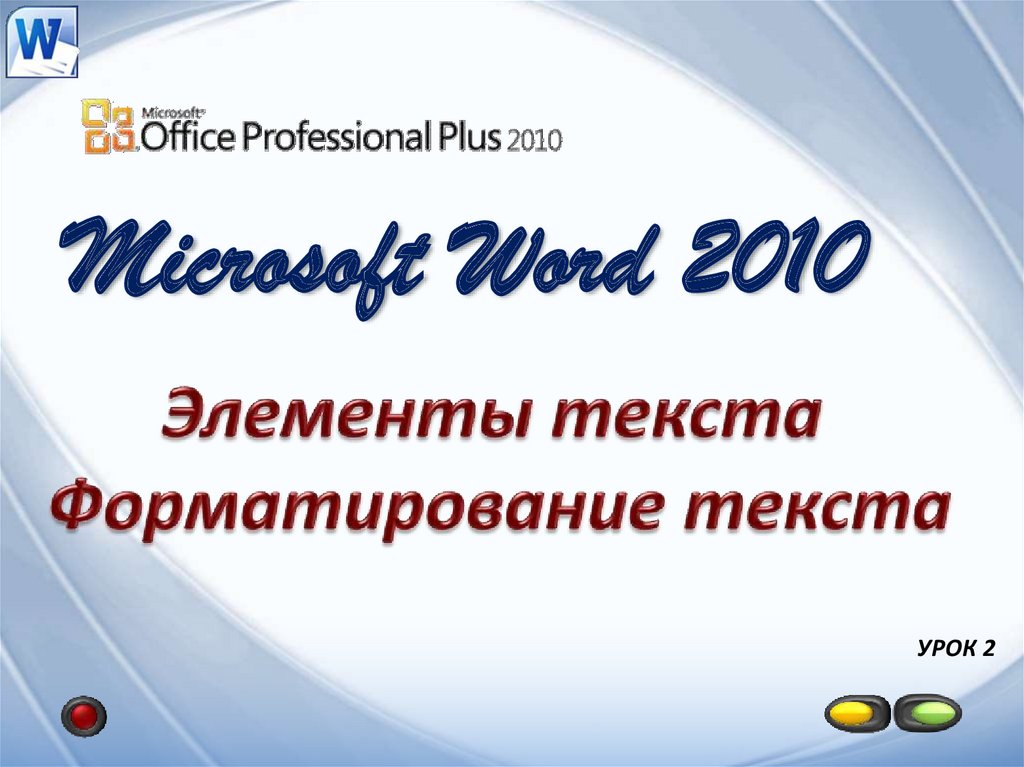






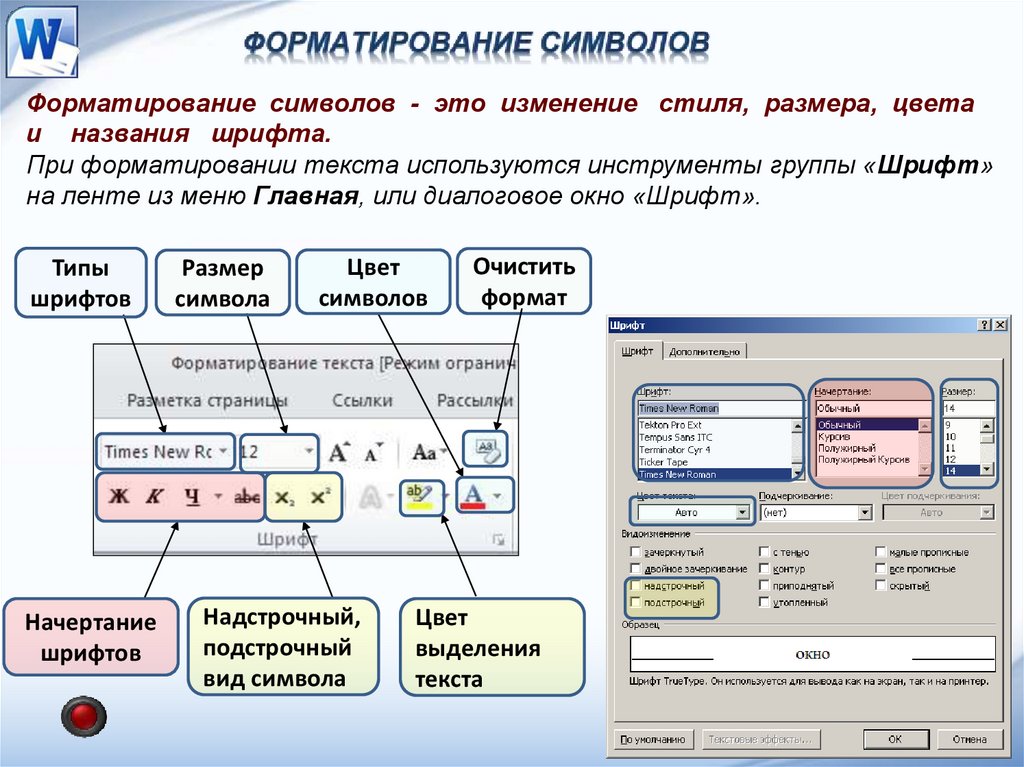
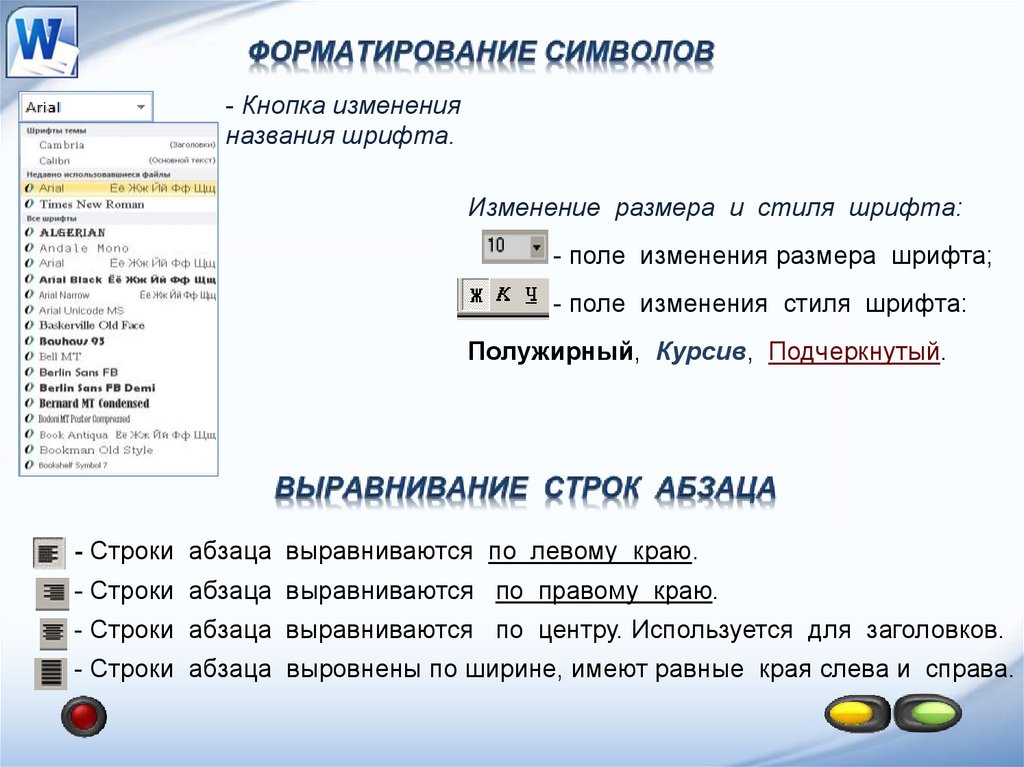


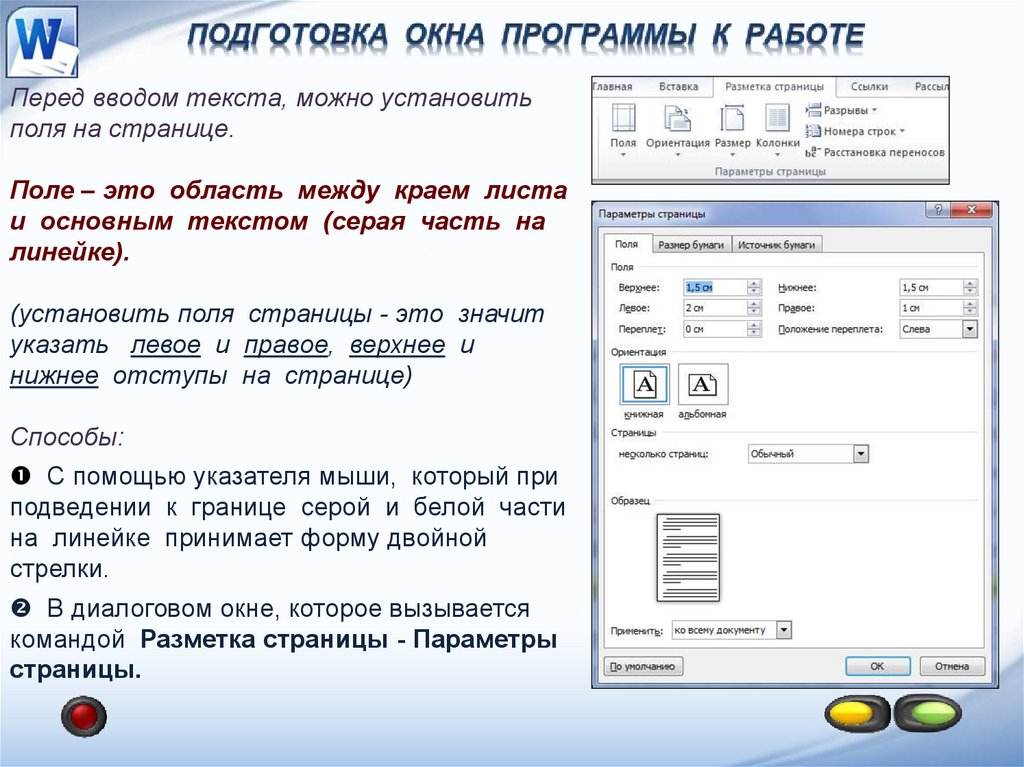



 Программное обеспечение
Программное обеспечение